Najważniejsze aspekty
- Przeważająca liczba przeglądarek wykorzystuje mechanizmy geolokalizacji oparte na adresie IP i informacjach o sieci w celu dostarczania treści dostosowanych do Twojej aktualnej pozycji geograficznej.
- Masz możliwość dezaktywowania geolokalizacji w popularnych przeglądarkach, takich jak Chrome, Firefox i Edge, co zwiększa ochronę Twojej prywatności i otwiera dostęp do treści, które mogą być niedostępne w Twoim regionie.
- Aby skutecznie zamaskować swoją rzeczywistą lokalizację podczas korzystania z internetu, rozważ wykorzystanie usług VPN lub dedykowanej wtyczki, takiej jak Location Guard.
Najczęściej używane przeglądarki internetowe oferują funkcję geolokalizacji, która umożliwia identyfikację Twojej pozycji na podstawie adresu IP, połączenia Wi-Fi lub danych sieci komórkowej. Jeśli zależy Ci na ochronie prywatności lub z innych przyczyn nie chcesz udostępniać swojej lokalizacji, masz możliwość jej modyfikacji lub całkowitego ukrycia w przeglądarkach Firefox, Google Chrome oraz Microsoft Edge.
Czym jest geolokalizacja?
Geolokalizacja to technologia, która pozwala na ustalenie Twojej pozycji geograficznej i powiązanie jej z przeglądarką internetową lub innymi aplikacjami. Większość systemów wykorzystuje dane z Twojego adresu IP oraz z sieci, do której jesteś podłączony, aby dopasować je do znanych lokalizacji.
Przeglądarki internetowe wykorzystują geolokalizację w różnych celach. Podczas odwiedzania niektórych stron internetowych możesz natrafić na komunikat z prośbą o zgodę na udostępnienie Twojej lokalizacji. Jeśli wyrazisz zgodę, strona internetowa będzie mogła wykorzystać te dane w celu dostarczenia treści dostosowanych do Twojego obszaru.
Chociaż geolokalizacja bywa wygodna, możesz zdecydować się na jej zablokowanie lub ukrycie, aby chronić swoją prywatność. Fałszowanie lokalizacji może być również przydatne, jeśli chcesz uzyskać dostęp do treści, które są dostępne tylko w określonych regionach.
Jak wyłączyć lokalizację w Google Chrome?
Wyłączenie opcji lokalizacji w przeglądarce Google Chrome jest bardzo proste. Domyślnie Chrome pyta użytkownika, czy dana witryna może korzystać z danych o jego lokalizacji. Jeśli opcja ta została przypadkowo wyłączona lub chcesz się upewnić, że jest włączona, postępuj według poniższych wskazówek.
- Kliknij ikonę trzech pionowych kropek, która znajduje się w prawym górnym rogu okna przeglądarki. Następnie wybierz kolejno: Ustawienia > Prywatność i bezpieczeństwo > Ustawienia witryn > Lokalizacja.
- Zauważysz domyślnie zaznaczoną opcję „Witryny mogą prosić o dostęp do Twojej lokalizacji”, a także opcję „Zwijaj niechciane prośby”. Jeżeli chcesz całkowicie wyłączyć geolokalizację, wybierz opcję „Nie zezwalaj witrynom na dostęp do Twojej lokalizacji”.
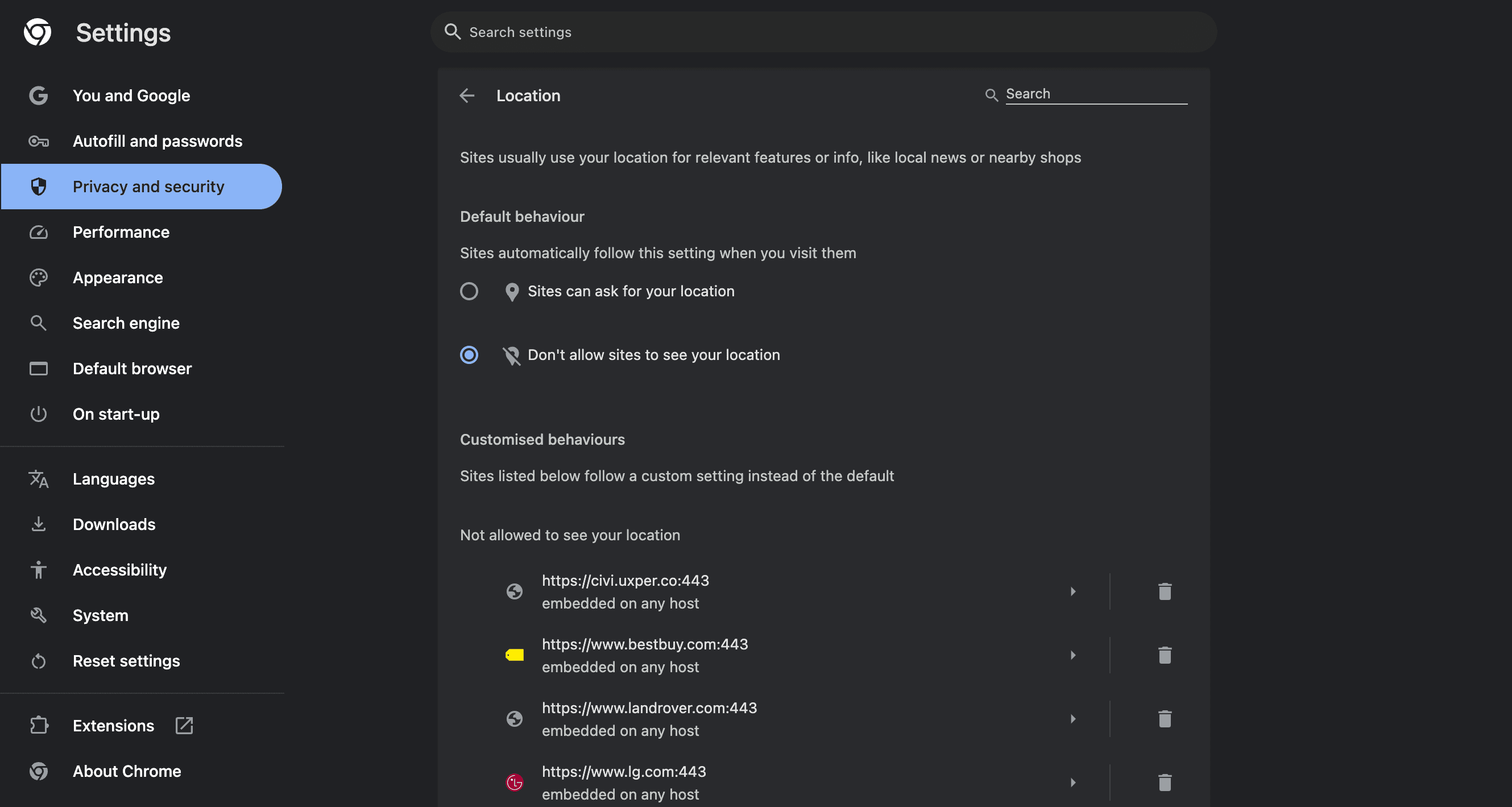
Poniżej znajdziesz wykaz witryn, którym udzieliłeś lub odmówiłeś zgody na dostęp do informacji o Twojej lokalizacji. Aby cofnąć przyznany dostęp, kliknij ikonę kosza, która znajduje się obok nazwy danej witryny.
Ukrywanie lokalizacji w Firefox
W przeglądarce Firefox masz możliwość łatwego wyłączenia udostępniania lokalizacji dla wszystkich witryn internetowych. Podobnie jak w Chrome, Firefox będzie pytał Cię o zgodę na dostęp do Twojej lokalizacji za każdym razem, gdy witryna będzie chciała uzyskać taką informację.
Aby uzyskać dostęp do ustawień lokalizacji w Firefox:
- Kliknij ikonę trzech poziomych pasków, która znajduje się w prawym górnym rogu przeglądarki. Wybierz Ustawienia > Prywatność i bezpieczeństwo, a następnie zjedź na dół strony do sekcji Uprawnienia.
- W tej sekcji kliknij przycisk Ustawienia, który znajduje się obok opcji Lokalizacja. Zobaczysz listę stron, które prosiły o dostęp do Twojej lokalizacji – możesz zablokować dostęp dowolnej z tych stron poprzez usunięcie jej z listy.
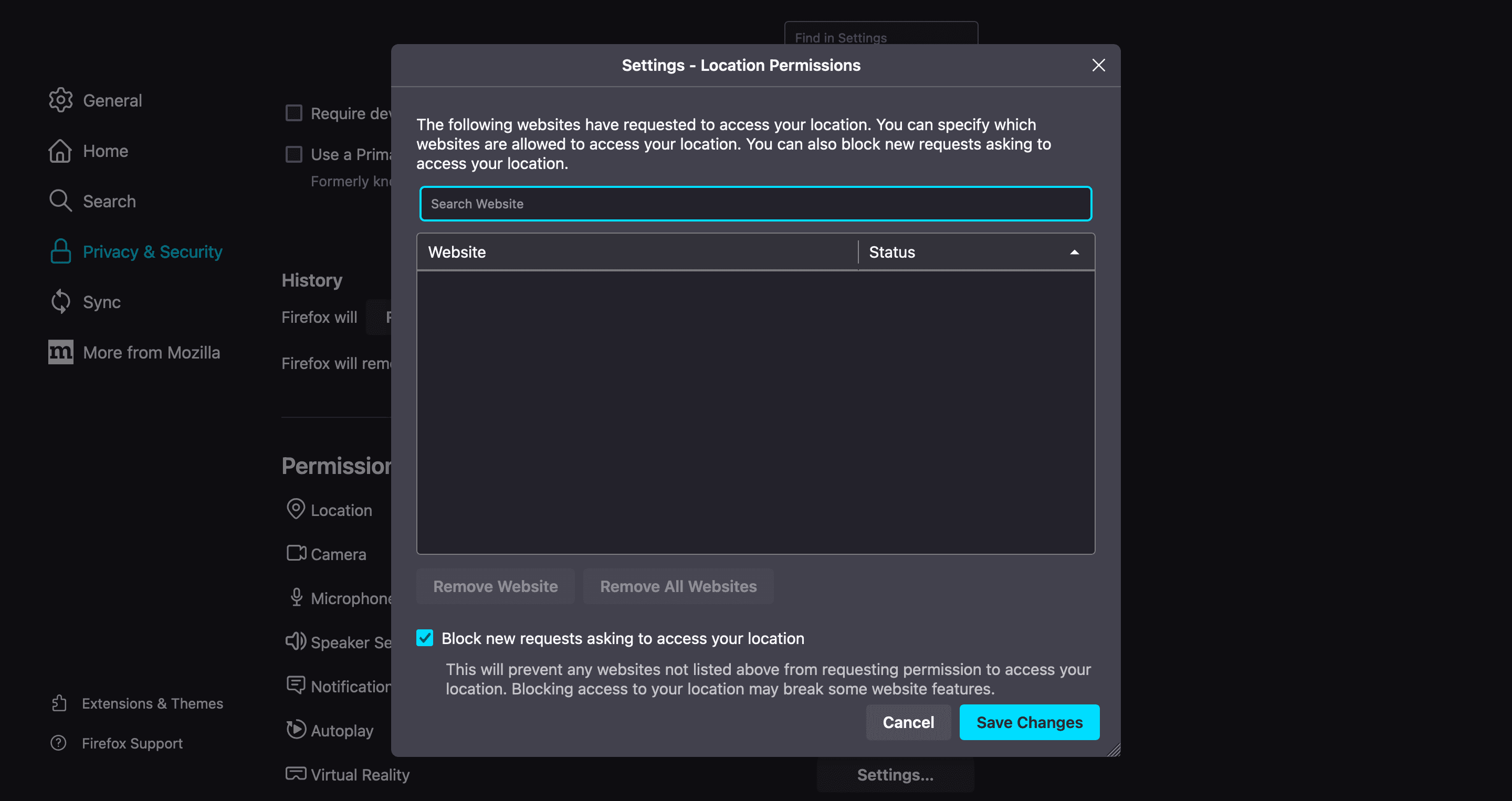
Aby całkowicie uniknąć irytujących powiadomień o uprawnieniach, zaznacz pole, które znajduje się obok opcji „Blokuj nowe prośby o dostęp do Twojej lokalizacji”. Spowoduje to, że dostęp do geolokalizacji będzie automatycznie blokowany dla wszystkich odwiedzanych przez Ciebie stron.
Wyłączanie geolokalizacji w Microsoft Edge
Proces wyłączania geolokalizacji w Microsoft Edge jest bardzo podobny do tego w Google Chrome. Aby rozpocząć w Edge:
- Kliknij ikonę trzech poziomych kropek, która znajduje się w prawym górnym rogu okna przeglądarki.
- Następnie wybierz Ustawienia > Pliki cookie i uprawnienia witryn. Przewiń stronę w dół do sekcji Wszystkie uprawnienia i wybierz Lokalizacja.
- Upewnij się, że na tej stronie opcja „Pytaj przed uzyskaniem dostępu” jest wyłączona. W ten sposób zablokujesz wszystkie próby uzyskania dostępu do Twojej lokalizacji.
- Poniżej zobaczysz dwa wykazy: w sekcji „Zezwól” znajdują się strony, które mają dostęp do Twojej lokalizacji, natomiast w sekcji „Zablokuj” strony, którym ten dostęp został już uniemożliwiony.
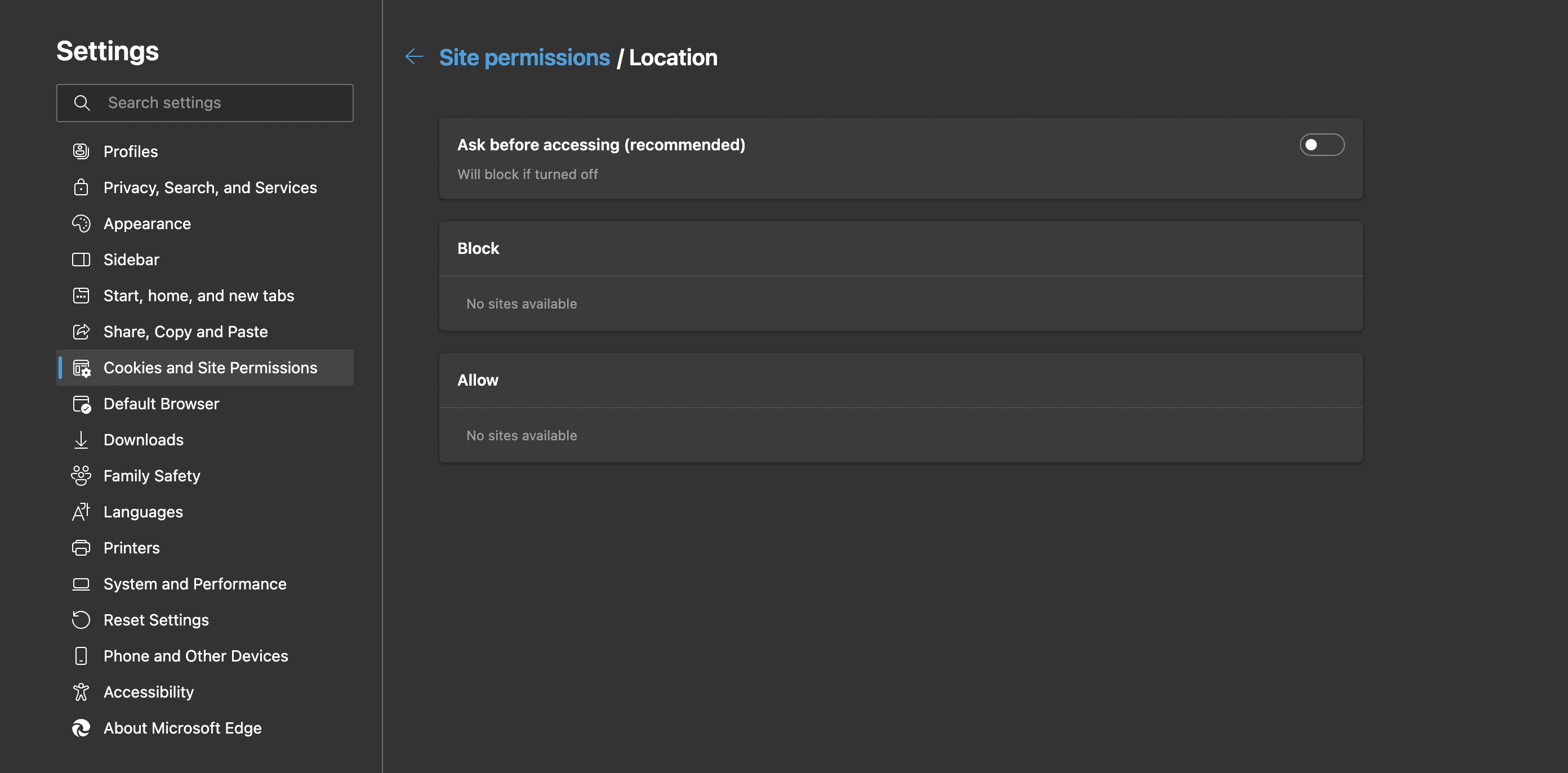
Podobnie jak w Chrome, możesz cofnąć uprawnienia, klikając ikonę kosza, która znajduje się obok nazwy danej witryny.
Jak sfałszować swoją lokalizację w przeglądarce?
W celu zwiększenia bezpieczeństwa warto rozważyć sfałszowanie swojej lokalizacji. Najlepszą metodą na ukrycie swojej rzeczywistej lokalizacji jest skorzystanie z jednej z wielu dostępnych usług VPN, które pomagają chronić Twoją prywatność. Możesz również zmienić swoją lokalizację w przeglądarkach Google Chrome, Firefox i Microsoft Edge, albo poprzez ręczną modyfikację ustawień, albo wykorzystując w tym celu specjalne rozszerzenia.
Jak zmienić lokalizację w Google Chrome, Firefox i Edge?
Rozszerzenie Location Guard to najprostszy sposób na zmianę swojej geolokalizacji. Kiedy przeglądasz internet, Location Guard generuje inną, fałszywą lokalizację dla każdej odwiedzanej przez Ciebie strony. Dodatkowo, zakłóca metody, jakimi strony internetowe lokalizują Twoją pozycję, co utrudnia jej dokładne wykrycie.
Oto, jak możesz sfałszować swoją lokalizację przy użyciu Location Guard:
- Zainstaluj rozszerzenie w swojej przeglądarce. Po instalacji zostaniesz przekierowany do strony ustawień. Z paska bocznego po lewej stronie wybierz opcję Ustawienia.
- W sekcji Poziom domyślny zaznacz opcję Użyj stałej lokalizacji.
- Na pasku bocznym kliknij opcję Stała lokalizacja.
- Za pomocą przycisków zoom powiększ lub pomniejsz mapę, a następnie przesuń pinezkę lokalizacyjną w wybrane przez siebie miejsce.
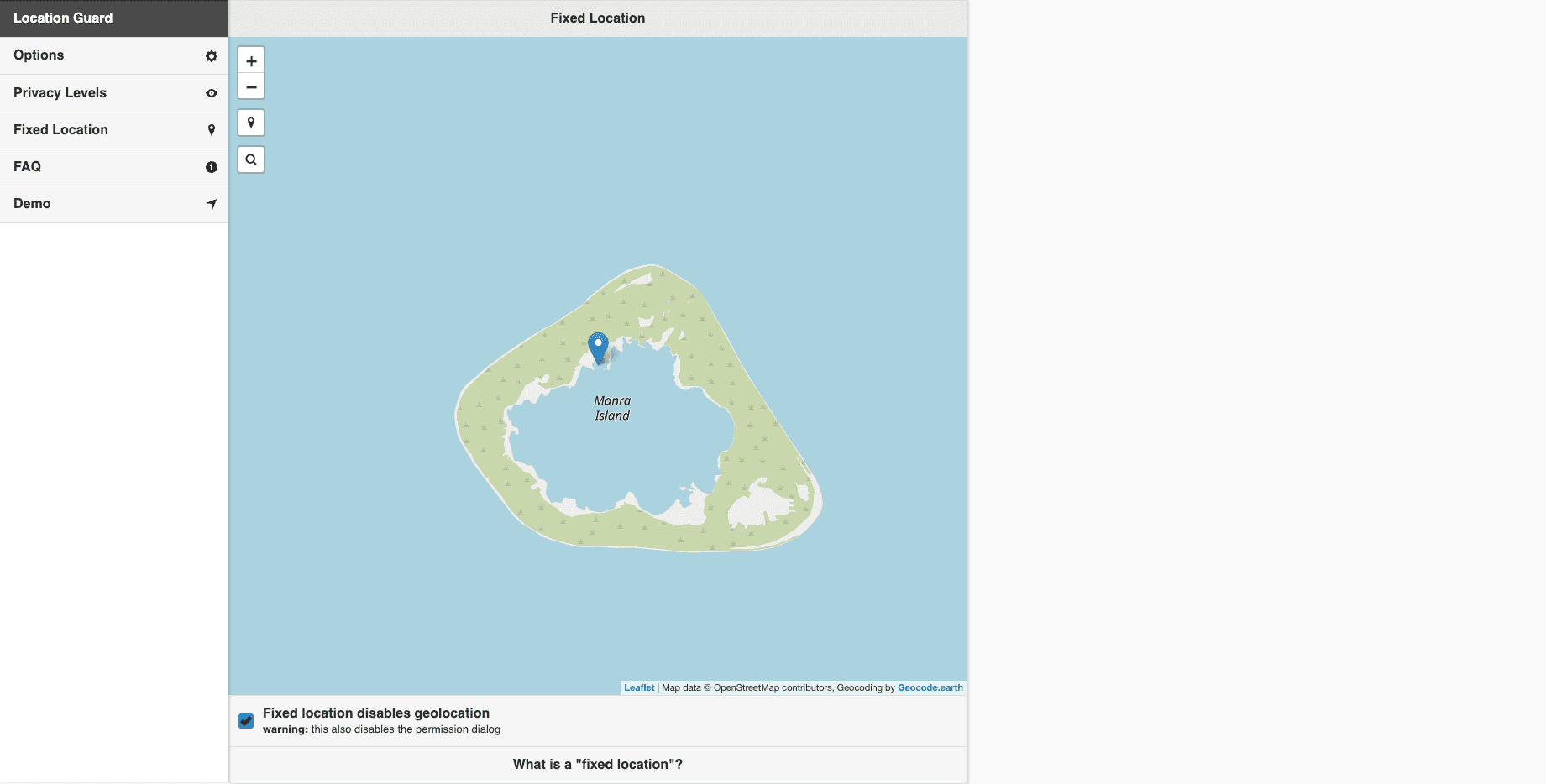
Location Guard pozwala również wybrać opcję stałej lokalizacji. Zapewnia to najwyższy poziom bezpieczeństwa, ponieważ w ten sposób pobliskie sieci Wi-Fi nie będą wykrywane. Wybierz dowolne miejsce na świecie, a Location Guard przekaże tę informację każdej witrynie.
Pobierz: Location Guard dla Chrome | Microsoft Edge | Firefox (Darmowe)
Rozszerzenia przeglądarki Chrome mogą być również instalowane w Microsoft Edge, dlatego możesz zainstalować Location Guard także w Edge.
Nawet jeśli wyłączysz lub sfałszujesz usługi geolokalizacyjne, strony internetowe nadal mają możliwość śledzenia Twojej lokalizacji. Twój adres IP może zawęzić Twoją lokalizację do kraju, a nawet miasta, w którym mieszkasz. Chyba że korzystasz z VPN, Twoja lokalizacja wciąż będzie śledzona na podstawie tych danych.
newsblog.pl
Maciej – redaktor, pasjonat technologii i samozwańczy pogromca błędów w systemie Windows. Zna Linuxa lepiej niż własną lodówkę, a kawa to jego główne źródło zasilania. Pisze, testuje, naprawia – i czasem nawet wyłącza i włącza ponownie. W wolnych chwilach udaje, że odpoczywa, ale i tak kończy z laptopem na kolanach.